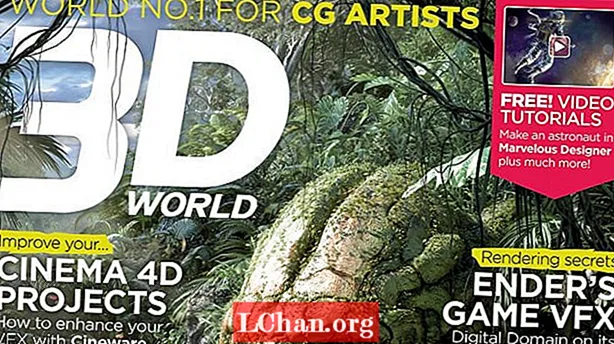Content
- Mètode 1. Incrustar el vídeo de YouTube a PowerPoint 2016-2019
- Mètode 2. Inseriu el vídeo de YouTube al PowerPoint 2013
- Mètode 3. Afegir vídeo de Youtube a PowerPoint 2010
- Mètode 4. Posa un vídeo de YouTube al PowerPoint 2007
- Mètode 5. Incrustar el vídeo de YouTube a PowerPoint per a Mac
- Consells addicionals: com obrir un fitxer PowerPoint bloquejat
- Linia inferior
Afegir un vídeo fa que les presentacions siguin encara millors per a ajudes visuals. Però el procés d'afegir vídeo és una molèstia per a la majoria dels usuaris de MS Office. Aquest no és un procediment conegut i la majoria de la gent lluita mentre adjunta un vídeo. Però no us preocupeu, els passos són senzills i estan disponibles a l'article següent. Per tant, mireu l'article i apreneu com inserir un vídeo de Youtube a PowerPoint.
La inserció d’un vídeo de YouTube en un document de PowerPoint no és una tasca difícil. Però el procediment és molt específic i requereix precisió. La millor part és que hi ha diversos mètodes disponibles per fer el fitxer adjunt.
Per tant, llegiu l’article següent i esbrineu com inserir un vídeo de YouTube a PowerPoint.
- Mètode 1. Incrustar el vídeo de YouTube a PowerPoint 2016-2019
- Mètode 2. Inseriu el vídeo de YouTube al PowerPoint 2013
- Mètode 3. Afegir vídeo de Youtube a PowerPoint 2010
- Mètode 4. Posa un vídeo de YouTube al PowerPoint 2007
- Mètode 5. Incrustar el vídeo de YouTube a PowerPoint per a Mac
Mètode 1. Incrustar el vídeo de YouTube a PowerPoint 2016-2019
És molt fàcil inserir vídeo de YouTube a PowerPoint. Els passos següents són molt específics i estan pensats principalment per a MS PowerPoint 2016 i 2019.
- Pas 1: obriu el vídeo desitjat a YouTube.
- Pas 2: copieu l'URL d'aquest vídeo i obriu el PPT.
- Pas 3: seleccioneu la diapositiva i feu clic a "Insereix".
- Pas 4: aneu a "Vídeo" i seleccioneu "Vídeo en línia".
A continuació, apareixerà una nova finestra a la pantalla. Enganxeu l'URL allà i premeu "Retorn" per completar el procés.
Mètode 2. Inseriu el vídeo de YouTube al PowerPoint 2013
L’ús de MS PowerPoint també és molt convenient i no tindreu cap problema per inserir un vídeo a PowerPoint 2013. Vegem els passos següents. A continuació s’explica com afegir vídeo de YouTube a PowerPoint.
- Pas 1: obriu el document PPT i seleccioneu la diapositiva per afegir el vídeo.
- Pas 2: feu clic a la pestanya "Insereix" i, a continuació, feu clic a "Vídeo".
Pas 3: seleccioneu "Vídeo en línia".
Pas 4: apareixerà un quadre. Es diu quadre "Cerca a YouTube". Escriviu el nom del vídeo i premeu "Retorn".
- Pas 5: seleccioneu el vídeo dels resultats i feu clic a "Insereix".
Després, el vídeo es desarà correctament a la diapositiva.
Mètode 3. Afegir vídeo de Youtube a PowerPoint 2010
Els passos per afegir un vídeo de YouTube a un document de PowerPoint 2010 són similars als passos que hem revelat a l'opció 1. Comprova-ho.
Mètode 4. Posa un vídeo de YouTube al PowerPoint 2007
- Pas 1: obriu el PPT i feu clic a la icona de MS Office a la part superior.
- Pas 2: trieu "Opcions de PowerPoint" i aneu a "Categoria popular".
- Pas 3: assegureu-vos que la selecció "Mostra la pestanya per a desenvolupadors" estigui seleccionada i feu clic a "D'acord".
- Pas 4: ara trieu la diapositiva a la "pestanya Desenvolupador" i seleccioneu "Més controls".
- Pas 5: desplaceu-vos cap avall i seleccioneu "Shockwave ActiveX". I premeu "D'acord".
- Pas 6: feu clic a continuació, arrossegueu i dibuixeu un rectangle a la diapositiva específica. A continuació, enganxeu l'URL del vídeo.
Per últim, aneu a la diapositiva amb ActiveX i feu clic amb el botó dret. Feu clic a "Propietats". Ara només heu de desplaçar-vos cap avall fins a la pestanya Pel·lícula i inserir l'URL del vídeo.
Mètode 5. Incrustar el vídeo de YouTube a PowerPoint per a Mac
Inserir un vídeo en un document de PowerPoint en un Mac tampoc no és un procés difícil. Consulteu els passos següents.
- Pas 1: copieu l'URL del vídeo de YouTube.
- Pas 2: després d'això, aneu a "clipconverter.cc" al Mac i enganxeu-hi l'URL.
- Pas 3: feu clic a "Continua" per continuar.
- Pas 4: espereu a convertir el fitxer. Després de convertir el fitxer, baixeu-lo i feu clic a "Continua" per continuar.
- Pas 5: ara, obriu el document PPT i seleccioneu la diapositiva.
- Pas 6: feu clic a "Insereix" i seleccioneu "Pel·lícula" i, a continuació, seleccioneu "Pel·lícula des d'un fitxer o un vídeo".
- Pas 7: Després, feu clic a "Vídeo al meu PC".
Per últim, només heu de localitzar el vídeo desat i fer clic a "D'acord". El vídeo s’adjuntarà correctament.
Consells addicionals: com obrir un fitxer PowerPoint bloquejat
Per a aquesta part, us recomanarem un programa professional per a la recuperació del document PPT que heu perdut.
La seguretat del vostre document personal és necessària, però quan hàgiu perdut el codi d’accés, serà igual que pugueu accedir al document. En aquestes situacions, necessiteu un programa eficient de recuperació de contrasenya. El que recomanem es coneix com PassFab per PPT. Aquest és un programa genuí amb una excel·lent capacitat de recuperació de contrasenya.
Pas 1: descarregueu PassFab. A continuació, completeu la instal·lació i executeu-la.
Pas 2: després, importeu el document bloquejat fent clic a "Afegeix".
Pas 3: llavors heu de triar entre diferents modes d'atac. Dictionary Attack, Brute Force Attack i Brute Force amb Mask Attack, aquests són els modes d’atac.
Pas 4: per tant, després de triar el mode d'atac, feu clic a "Inici" i comenceu la recuperació.
PassFab per PPT també és eficaç i ràpid. Amb l’alta taxa de recuperació, PassFab for PPT es troba a la part superior de tots els programes de recuperació d’un document PowerPoint. Per cert, també podeu veure aquest vídeo tutorial sobre com utilitzar-lo.
Linia inferior
Per tant, podeu incrustar fàcilment un vídeo de YouTube en un document de PowerPoint. Hem parlat de 5 maneres diferents de crear l’adjunt. Consulteu els passos; seran molt útils. Però també podeu utilitzar l'eina de recuperació de contrasenyes de PowerPoint de PassFab si heu oblidat la contrasenya del document per recuperar la contrasenya oblidada.